windows7怎么看显卡配置 windows7如何查看电脑显卡配置
更新时间:2023-11-06 13:35:20作者:runxin
当前windows7系统的兼容性还是非常强大的,因此一些用户的电脑在硬件配置不是很高的情况下可以选择安装windows7系统,然而有些用户在长时间操作的时候却不了解电脑的显卡配置,对此windows7怎么看显卡配置呢?这里小编就来教大家windows7如何查看电脑显卡配置,以供大家参考。
具体方法如下:
1、直接右键点击我的电脑,然后在打开的窗口中选择【管理】进行点击打开。
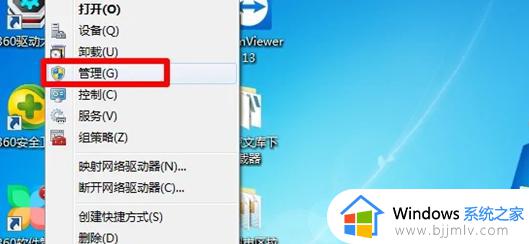
2、在打开的管理窗口中,在左侧找到【设备管理器】进行点击打开。
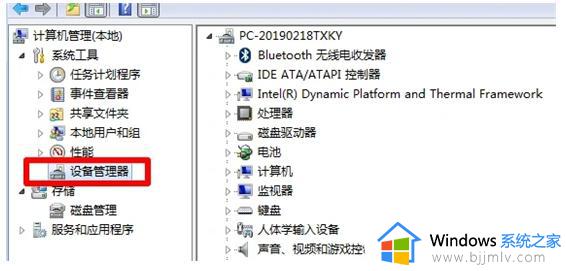
3、然后在打开的窗口中找到【显示适配器】进行点击,然后你就可以看到显卡的配置了。
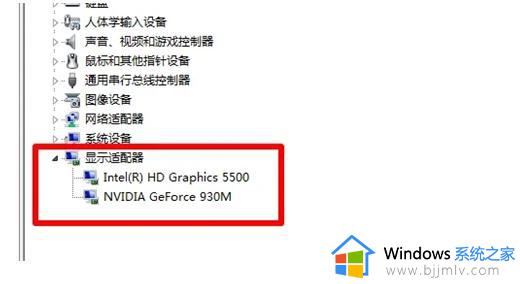
以上就是小编给大家介绍的windows7如何查看电脑显卡配置全部内容了,如果有不了解的用户就可以按照小编的方法来进行操作了,相信是可以帮助到一些新用户的。
windows7怎么看显卡配置 windows7如何查看电脑显卡配置相关教程
- win7如何查看电脑配置显卡 win7怎么查看电脑显卡配置
- win7电脑显卡配置怎么看 win7如何查看显卡配置
- win7系统怎么看显卡配置 win7如何查看电脑显卡配置
- win7如何看显卡配置 win7显卡配置查看教程
- win7电脑怎么看显卡配置 win7如何查看显卡型号
- windows7电脑配置在哪看 windows7电脑怎么查看配置
- win7如何看显卡 win7查看显卡配置怎么操作
- windows7怎么查看显卡型号 windows7如何查看自己显卡型号
- windows7看电脑配置详细教程 windows7电脑配置参数怎么看
- win7怎么查看电脑显卡型号 如何查看win7电脑显卡型号
- win7系统如何设置开机问候语 win7电脑怎么设置开机问候语
- windows 7怎么升级为windows 11 win7如何升级到windows11系统
- 惠普电脑win10改win7 bios设置方法 hp电脑win10改win7怎么设置bios
- 惠普打印机win7驱动安装教程 win7惠普打印机驱动怎么安装
- 华为手机投屏到电脑win7的方法 华为手机怎么投屏到win7系统电脑上
- win7如何设置每天定时关机 win7设置每天定时关机命令方法
win7系统教程推荐
- 1 windows 7怎么升级为windows 11 win7如何升级到windows11系统
- 2 华为手机投屏到电脑win7的方法 华为手机怎么投屏到win7系统电脑上
- 3 win7如何更改文件类型 win7怎样更改文件类型
- 4 红色警戒win7黑屏怎么解决 win7红警进去黑屏的解决办法
- 5 win7如何查看剪贴板全部记录 win7怎么看剪贴板历史记录
- 6 win7开机蓝屏0x0000005a怎么办 win7蓝屏0x000000a5的解决方法
- 7 win7 msvcr110.dll丢失的解决方法 win7 msvcr110.dll丢失怎样修复
- 8 0x000003e3解决共享打印机win7的步骤 win7打印机共享错误0x000003e如何解决
- 9 win7没网如何安装网卡驱动 win7没有网络怎么安装网卡驱动
- 10 电脑怎么设置自动保存文件win7 win7电脑设置自动保存文档的方法
win7系统推荐
- 1 雨林木风ghost win7 64位优化稳定版下载v2024.07
- 2 惠普笔记本ghost win7 64位最新纯净版下载v2024.07
- 3 深度技术ghost win7 32位稳定精简版下载v2024.07
- 4 深度技术ghost win7 64位装机纯净版下载v2024.07
- 5 电脑公司ghost win7 64位中文专业版下载v2024.07
- 6 大地系统ghost win7 32位全新快速安装版下载v2024.07
- 7 电脑公司ghost win7 64位全新旗舰版下载v2024.07
- 8 雨林木风ghost win7 64位官网专业版下载v2024.06
- 9 深度技术ghost win7 32位万能纯净版下载v2024.06
- 10 联想笔记本ghost win7 32位永久免激活版下载v2024.06